我们在用电脑的时候,常常会用到“我的电脑“来进行某些设置,刚刚买回来的新电脑,桌面上是没有任何图标的,那么win10我的电脑图标怎么调出来呢?下面是小编W为大家整理教程,希望能帮助到您。Windows10系统中我的电脑叫做“此电脑”哦,首先呢,我们打开电脑,在电脑键盘上按住和Windows键。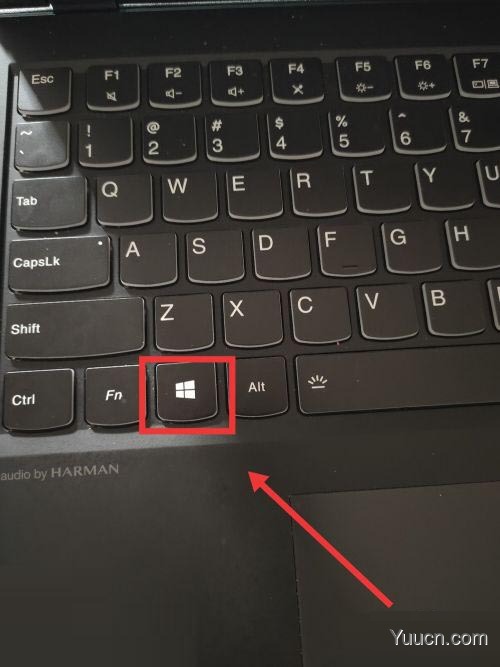 在跳出来的页面中的搜索栏中输入“此电脑”三个字,然后就可以调出此电脑的图标啦,第一种方法就完成了哦。
在跳出来的页面中的搜索栏中输入“此电脑”三个字,然后就可以调出此电脑的图标啦,第一种方法就完成了哦。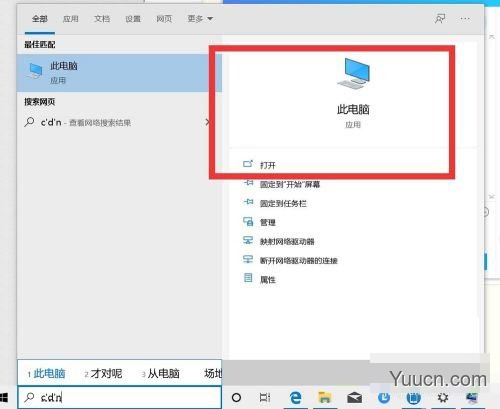 还有一中方法是把此电脑永久的放在桌面上,这样我们能够更快速的找到此电脑这个应用。我们在电脑桌面桌面上的任意地方点击右键在出现的下拉菜单栏中点击“个性化”选项
还有一中方法是把此电脑永久的放在桌面上,这样我们能够更快速的找到此电脑这个应用。我们在电脑桌面桌面上的任意地方点击右键在出现的下拉菜单栏中点击“个性化”选项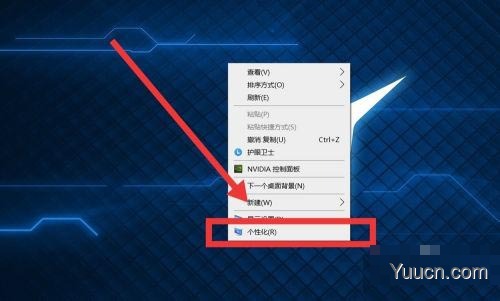 在弹出来的设置界面中,点击左栏中的“主题”选项,然后下滑页面,找到“桌面图标设置”选项,进行设置。
在弹出来的设置界面中,点击左栏中的“主题”选项,然后下滑页面,找到“桌面图标设置”选项,进行设置。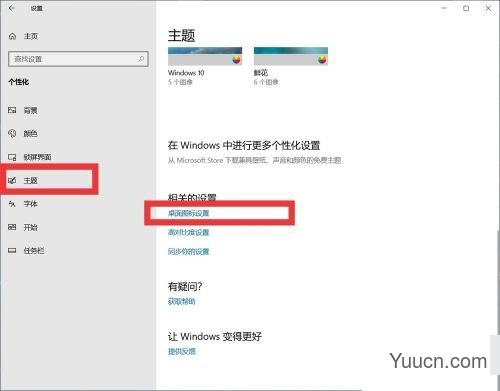 在弹出来的页面中,把计算机前面的框打上对勾,点击【确定】即可。这样子此电脑图标就调出来啦。
在弹出来的页面中,把计算机前面的框打上对勾,点击【确定】即可。这样子此电脑图标就调出来啦。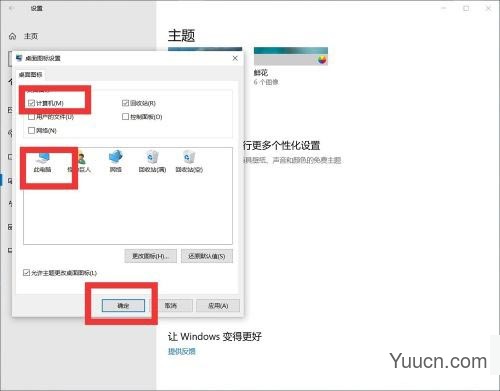
总结
1 在键盘上按主Windows键。2 搜索“此电脑”应用。3 右键点击“个性化”选项。4 点击主题中的“桌面图标设置”5 给计算机打上对勾点击确定即可。注意事项最后的设置中记得点击确定哦以上就是win10我的电脑图标怎么调出来?win10我的电脑调出来的方法的详细内容.以下方法大家也可以用用随着微软更新了Windows系统,Windows 10成为了很多用户在电脑端安装的操作系统。Windows 10整合了win 7的强大兼容性和Win 8简洁美观的界面,是一个逐步趋于完善的操作系统。但是Windows 10也有不少让很多人都不习惯的地方。比如,当我们刚安装完Win 10的时候,电脑桌面只有一个回收站的图标,而像“我的电脑”之类的图标都找不到。下面我们就来简单看一看如何显示Win 10桌面的“我的电脑”图标。Win 10界面显示图标的操作在windows桌面右键点击,在弹出的菜单中选择“个性化”,在个性化界面选择“主题”。然后选择“桌面图标设置”。在弹出的界面中把“计算机”勾选上,并确定。返回桌面,可以看到“此电脑”图标,说明添加成功。点击“此电脑”,你就可以进入与Win XP“我的电脑”相同的一个界面,同时对电脑的诸多功能进行使用。Win 10桌面图标不见了的显示方法看不到桌面图标但是能看得到桌面上的背景,而且右键有菜单出来,可以使用下面这个方法解决。在桌面上点击一下右键,再选择【查看】-【显示桌面图标】。如果是没有图标任务栏也不见了,这种情况一般都是Windows资源管理器崩溃了,需要重新开启它就可以了。按键盘上的组合键【Ctrl+Alt+Delete】然后就可以看到如下图所示的界面,再点击【任务管理器】,再看到任务管理器的界面,再点击【文件】—【运行新任务】。在运行中再输入【explorer】再确定一下就可以看到桌面及任务栏的图片。然后再看看任务栏及桌面图标都出现了。Win 10系统界面美化技巧Mission Control是将已打开窗口平铺于桌面,只不过平铺的过程更具有艺术感(带有动画特效),而且它的一大看点是可以将相同类型的窗口堆叠到一起,查找起来更加方便。Q-Dir —四分格资源管理器,多标签喊了很多年,一直没有实现,多窗格也喊了很多年,同样也没实现。其实类似的第三方小软并不在少数,说它们大幅提升效率多少有些夸张,但很多时候多了一个窗口,的确可以让工作事半功倍。Q-Dir就是这样一款软件,通过内建的四个区域,使用者可以分别打开磁盘中四个不同的位置,以方便日常文件操作。当然更让小编青睐的是,Q-Dir可以自由设定视图的位置及数量,想开几个开几个!Win 10是目前功能最强大的操作系统之一,但是作为微软全新的电脑端操作系统来说,它依然有很多需要改进的地方,比如,在很多情况下,老款的电脑运行Win 10的时候有很高的几率会发生开始菜单崩溃的情况。此外,不少软件和游戏的兼容性依然不如Win 7那么强大。不过确实要比Win 8强大了不少,很多能在Win 8上不能运行的游戏如今也能够在Win 10的环境下运行了。